Что такое и как использовать GeForce Now для Mac — Setapp
Apple не всегда была выдающимся брендом для игр. С первого Mac до середины 2000-х в видеоиграх почти исключительно доминировали ПК с Microsoft Windows. Когда компьютеры Mac начали достигать аппаратного паритета со своими аналогами для ПК, разработчикам стало легче переносить игры на macOS, и игры внезапно стали жизнеспособным вариантом для пользователей Apple.
Сегодня такие популярные игры, как Diablo III, PUBG Mac и Civilization VI, доказывают, что игры никогда не были лучше для Mac, хотя обычно игры на ПК работают быстрее. То есть до тех пор, пока не будет представлена GeForce Now для Mac.
Что такое GeForce Now для Mac?
Для бесперебойной работы лучших видеоигр требуется мощное оборудование. К сожалению, подавляющее большинство спецификаций Apple Mac менее оптимизированы для игр и больше подходят для бизнеса или повседневного использования.
Долгое время разработчикам видеоигр приходилось решать, стоит ли портировать свои игры на Mac, когда большой процент пользователей даже не мог нормально их запускать. Поэтому библиотека доступных игр для Mac не могла поспевать за ПК.
В конце концов, решение пришло само собой. Вместо того, чтобы полагаться на Apple в создании игрового оборудования, разработчики поняли, что они могут запускать свои игры на специализированных игровых компьютерах в центре обработки данных, а затем передавать контент своим пользователям через Интернет.
Одна из таких услуг, разработанная Nvidia, называется GeForce Now — облачная игровая платформа, которая опирается исключительно на надежное подключение к Интернету, а не на сложные и дорогостоящие потребности мощного персонального компьютера.
Теперь пользователи могут подключать свои любимые совместимые игры к GeForce Now для Mac (включая игры, эксклюзивные для ПК) и запускать их в высоком качестве, не расставаясь с большими деньгами.
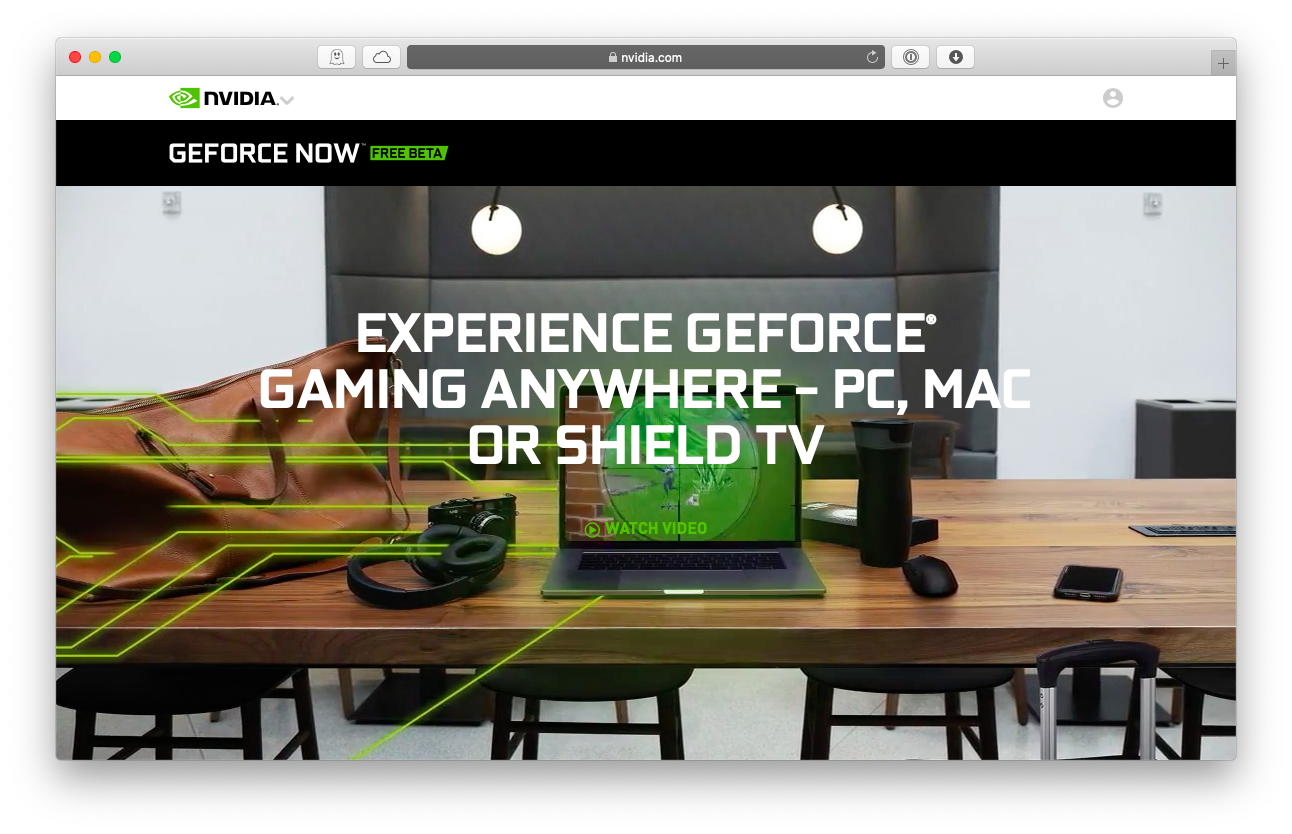
Как установить GeForce Now на Mac
Чтобы скачать GeForce Now, многого не нужно — это такое же приложение, как и любое другое, которое можно найти в Интернете и которое можно настроить всего за несколько минут. Однако есть несколько важных соображений.
В отличие от других облачных игровых платформ, таких как Google Stadia, в стоимость GeForce Now не входят сами игры, а только доступ к сервису. Кроме того, есть некоторые рекомендуемые спецификации для обеспечения бесперебойной работы, включая проводное соединение Ethernet или WiFi 5 ГГц с минимальной скоростью 15 Мбит/с и Mac под управлением 10.10 или новее.
GeForce Now в настоящее время находится в стадии бесплатной бета-версии, так что самое время попробовать систему перед покупкой. Вот как начать загрузку Nvidia GeForce Now для Mac:
Перейдите на веб-сайт Nvidia и нажмите «Запросить бесплатный доступ к бета-версии».
Следуйте инструкциям, чтобы создать учетную запись или войти в существующую.
Нажмите «Загрузить GeForce Now», затем дождитесь его завершения.
После завершения перетащите загруженный файл в папку «Приложения».
Теперь, когда загрузка Nvidia GeForce Now для Mac завершена, пришло время играть.
Примечание. Не все игры доступны в GeForce Now, поэтому некоторые предварительные исследования могут оказаться полезными.
Как использовать GeForce Now для Mac
Игры GeForce Now широко доступны благодаря технологии Virtual Desktop. По сути, приложение позволяет пользователям получить удаленный доступ к реальному ПК с Windows, который оснащен мощным игровым оборудованием и подключен к центру обработки данных со сверхскоростным Интернетом.
В настоящее время GeForce Now поддерживает более 400 игр, включая Player Unknown Battlegrounds для Mac, Fortnite, Assassin’s Creed и Rocket League. Многие из поддерживаемых игр предустановлены, поэтому пользователям не нужно ждать, чтобы начать играть.
Кроме того, все игры Nvidia GeForce Now обновляются с помощью последних исправлений и исправлений, гарантируя, что самый последний контент доступен в любое время.
Вот как начать работу с GeForce на Mac:
Откройте GeForce Now из папки «Программы» или из Dock.
Войдите в существующую учетную запись GeForce Now
Подключайте сторонние игровые библиотеки, такие как Steam, Battle.net и uPlay, к GeForce Now с соответствующими учетными данными для входа.
После завершения игры GeForce Now будут отображаться на панели инструментов.
Нажмите на запуск нужной игры, однако обратите внимание, что для установки некоторых игр может потребоваться время.
Несмотря на то, что GeForce Now использует возможности удаленных компьютеров, все еще существует множество факторов, влияющих на скорость и надежность. Вот почему важно убедиться, что ваша macOS также работает оптимально для потоковой передачи и игр вне GeForce Now.
Оптимизируйте свой Apple Mac для игр
Со временем многие экземпляры macOS будут загромождены старыми файлами и бесполезными приложениями, которые могут снизить производительность системы для таких игр, как PUBG Mac. Вместо того, чтобы вручную выявлять и решать каждую потенциальную проблему, существует умное программное обеспечение, которое может делать это автоматически.
CleanMyMac X — это простое и легкое приложение, которое очищает диски и оптимизирует macOS для игр несколькими щелчками мыши. На самом деле CleanMyMacX делает гораздо больше, чем просто базовую очистку, в том числе:
Полное удаление любого приложения, включая удобную функцию шредера, чтобы не оставлять следов. Чтобы сделать это еще проще, CleanMyMacX представит список приложений, которые используются нечасто.
Автоматическое удаление фрагментированных файлов, не избавляясь от чего-либо важного
Защита macOS от вредоносных программ с помощью средства удаления вредоносных программ. Основываясь на самых последних библиотеках атак, игры могут работать на полной скорости, не замедляясь из-за фоновых вирусов.
Оптимизация общей производительности любого Mac за счет запуска CleanMyMac X серии интеллектуальных сценариев, предназначенных для получения дополнительной скорости.
Настройка параметров конфиденциальности для веб-браузеров, включая возможность управления файлами кеша.
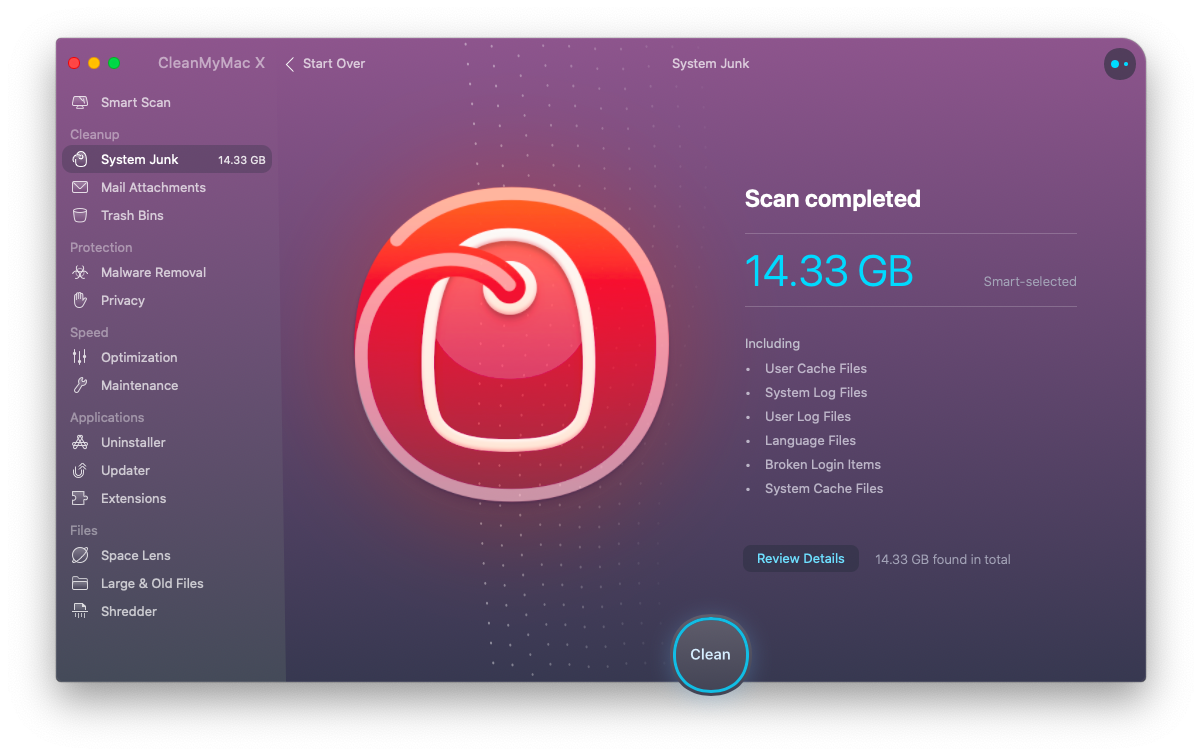 Использование CleanMyMac X так же просто, как просмотр различных сканирований на боковой панели и запуск подходящего для вашей ситуации. Лучше всего запускать CleanMyMac X каждый месяц или около того, чтобы обеспечить безопасность, чистоту и максимальную скорость работы вместе с GeForce Now.
Использование CleanMyMac X так же просто, как просмотр различных сканирований на боковой панели и запуск подходящего для вашей ситуации. Лучше всего запускать CleanMyMac X каждый месяц или около того, чтобы обеспечить безопасность, чистоту и максимальную скорость работы вместе с GeForce Now.
✕ Удалить баннер приложения
Увеличьте время автономной работы для игр на ходу
Одна из лучших особенностей GeForce Now заключается в том, что она может работать практически на любом Mac или MacBook, выпущенном за последние 10 лет. Это означает, что старые машины внезапно получают новую жизнь, когда дело доходит до игр — однако недостатком является то, что GeForce Now может использовать значительную часть батареи.
К счастью, есть кое-что, что может помочь в этом. Endurance — это утилита для Mac, которая может продлить срок службы батареи до 20 % благодаря набору интеллектуальных гибких настроек. Некоторые из его лучших особенностей:
Постепенно уменьшайте яркость экрана, чтобы избежать разочарования от внезапного изменения
Снижение скорости процессора и обработки, когда это не нужно для повседневного использования, а затем его обратное увеличение, когда пришло время играть.
Получение уведомлений о том, какие приложения потребляют больше всего заряда батареи, а затем их автоматическое замедление или откладывание во избежание перегрузки.
Настройка параметров питания и батареи из строки меню Mac всего за несколько кликов. Начало работы с настройкой по умолчанию или настройка по мере необходимости.
Автоматическое отключение энергоемких программ Adobe Flash
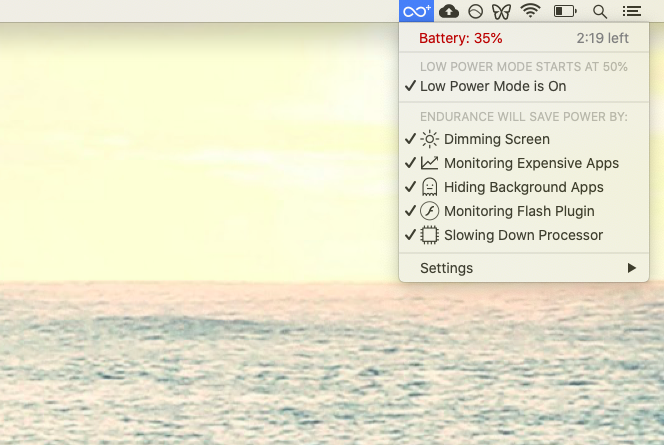
Когда Endurance настроена и готова к работе, MacBook по всему миру могут играть дольше с помощью GeForce Now. Теперь, когда ваша система очищена и готова к длительному сеансу, последний шаг — выяснить, как она работает во время игры.
✕ Удалить баннер приложения
Отслеживайте игровую производительность Mac
Иногда лучший способ улучшить игровую производительность — выяснить, где именно находятся узкие места. Вместо того, чтобы гадать, рассмотрите возможность использования меню iStat, чтобы сразу увидеть важную системную статистику. iStat Menus — это полнофункциональный системный монитор, который легко интегрируется со строкой меню Mac — идеально подходит для понимания того, как все работает во время любой игры:
Просматривайте общие статистические данные, такие как использование ЦП и ГП, скорость вращения вентиляторов, температура и т. д.
Настройте интерфейс iStat Menus так, чтобы отображалась только определенная информация, а остальное скрывалось. Либо сверните каждую статистику в отдельный значок в строке меню, либо разверните их в одно кликабельное окно, чтобы сохранить чистоту.
Выберите из ряда различных цветовых схем, включая темный режим
Настройте уведомления для статистических предупреждений, таких как температура ЦП, достигающая определенного уровня
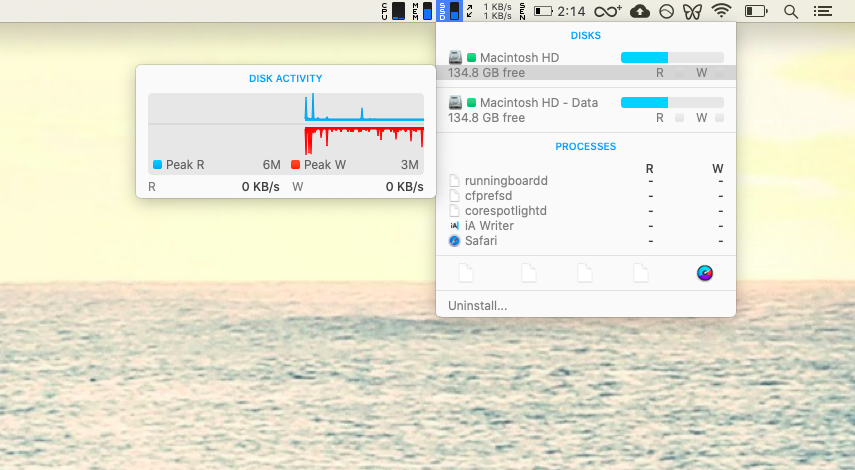
✕ Удалить баннер приложения
Самое приятное в настройке для работы с GeForce на Mac — это то, что CleanMyMac X, Endurance и iStat Menus можно бесплатно протестировать с помощью Setapp — службы подписки для Mac, которая предоставляет доступ к более чем 150 незаменимым приложениям. Для начала зайдите на сайт и зарегистрируйтесь, выполнив несколько простых шагов. Когда все работает гладко, Player Unknown Battlegrounds для Mac будет лучше, чем когда-либо — просто не забудьте загрузить GeForce Now, когда все будет готово.






